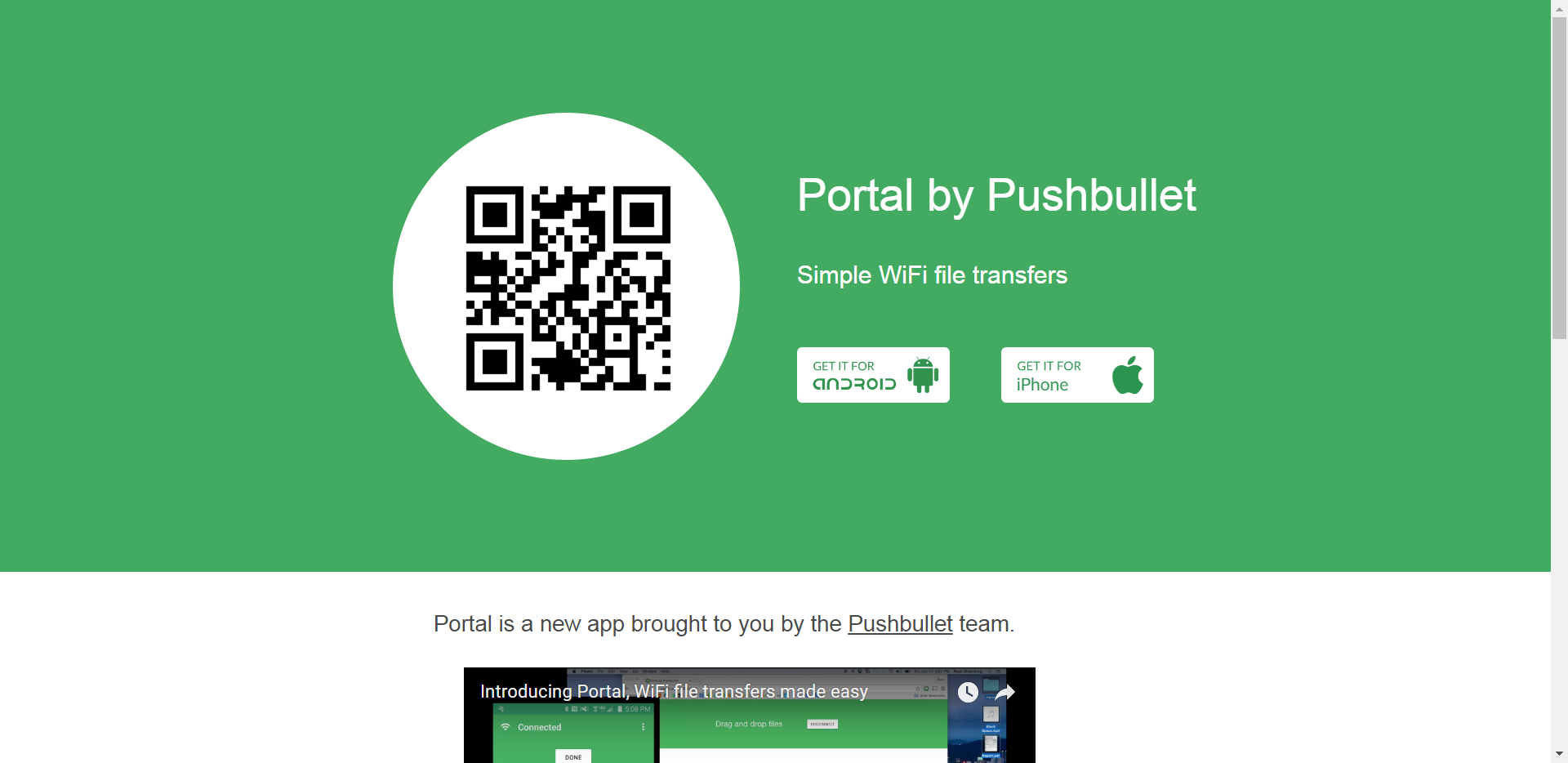どうも。こんにちは。
最近朝にジムで筋トレを始めたので、今まで夜に筋トレしていた時間をウォーキングに当てています。前まではウォーキング中にiPadでアニメを観てたんですけどiPadを持ち歩くのは重くてですね。かと言って音楽も新しいものを取り入れるのが面倒で、なんかええのないかなと探した結果ラジオに行き着きました。もう何年前か忘れましたが、radikoが登場してスマホでもラジオを聞けるようになりました。ただ、聞きたい時間に起きてるわけにもいかないので、録音してスマホで聞くようにしています。録音するための方法を探した所、非常にクールなツールがあったのでご紹介します。
おすすめのラジオやラジオを聞くためのプレイヤーやアプリも記載します。
ツールのダウンロードリンクは最後にまとめて載せています。
-

-
ラジオの録音ツールを『radikool』から『どがらじ』に切り替えました
ラジオを録音するツールradikoolですが、動作が不安定になってきたのでどがらじに移行しました。
なのでどがらじの設定について書いていきます。
どがらじに切り替えました。
Contents
Radikool
こんな感じのやつです。ラジオを聞くことも出来ますし、録音もできます。
このツールの良いところは、使いやすいところと、録音ファイルの音楽タグを設定から変更できるところと、録音時に復旧させて録音後はスタンバイなどに戻せるところです。
ほとんどデフォルトのままでいけますが、タグのタイトルの部分だけ画像のようにメンテしておくことをおすすめします。
というのも、ほとんどのプレイヤーではファイル名ではなくタグのタイトル名が画面に表示されるからです。デフォルトだと番組名だけなんで同じファイルが来るとどれがどれか分かんなくなるんですよね。
おすすめのラジオ
芸人さんがやってるラジオと、坂道関係のラジオと、ニュースとか聞けるラジオを録音しています。
→おすすめのラジオについては別記事にまとめました。
PCで聞くのにおすすめのプレイヤー
Resumable Media Player
レジューム再生ができるプレイヤーです。ラジオは時間が長いので途中で切り上げることもあると思います。そんな時レジューム再生が出来ると続きから聞くことが出来ます。
通常のプレイヤーだと今再生しているものだけしか記憶できませんが、これはファイルごとにどこまで聞いたかを記憶出来ます。
見た目でピンと来る方もいらっしゃるでしょうが、WMPがベースになっています。
PCからスマホにファイル転送するのにおすすめアプリ
portalです。
スマホにアプリを入れて、PCではブラウザからhttp://portal.pushbullet.com/を開きます。
アプリからQRを読み取ると連携が始まります。後はドロップすればOKです。fileってなっていますがフォルダごとドロップしてもOKです。
ただ、このアプリの仕様が常に上書きなんですね。radikoolで録音してるとどんどんファイルが溜まっていくので、それを毎回フォルダごとドロップしているとファイルが増えていくので転送に時間がかかってしまいます。
なので、転送済みのファイルはどこか別のところに退避しておくことをおすすめします。
自分は朝起きて転送してそのままジムへ行っています。手動でファイルを移すのが面倒だったのでバッチ化しています。
ファイルを転送した後にPCをスタンバイにしています。以下に記載するので使いたい方は使ってください。
@echo off SET MOTO=コピー元のフルパスを記載する SET SAKI=コピー先のフルパスを記載する REM COPYする ROBOCOPY %MOTO% %SAKI% /s /is /mov REM スタンバイにする powercfg -h off rundll32.exe powrprof.dll,SetSuspendState 0,1,0 powercfg -h on exit
スマホでラジオを再生するのにおすすめのアプリ
AudioReplayです。こちらはラジオを聞くためのプレイヤーです。レジューム機能はもちろんのことながら神回を残せるお気に入り機能に加えて30秒、10秒の送り戻し機能があります。
その他に、再生速度までコントロール出来ます。
お金を出せば広告なしにも出来ます。
ダウンロードリンクまとめ
おわりに
ラジオってほっといても毎週新しいものが放送されるのでおすすめです。
完全ワイヤレスのイヤホンが欲しかったりもするんですが、充電のこと考えると有線になっちゃいますね。
→ワイヤレスイヤホンを購入しました。
更に上位のイヤホンを購入しました。
楽しいラジオライフを始めましょう。
ではでは。
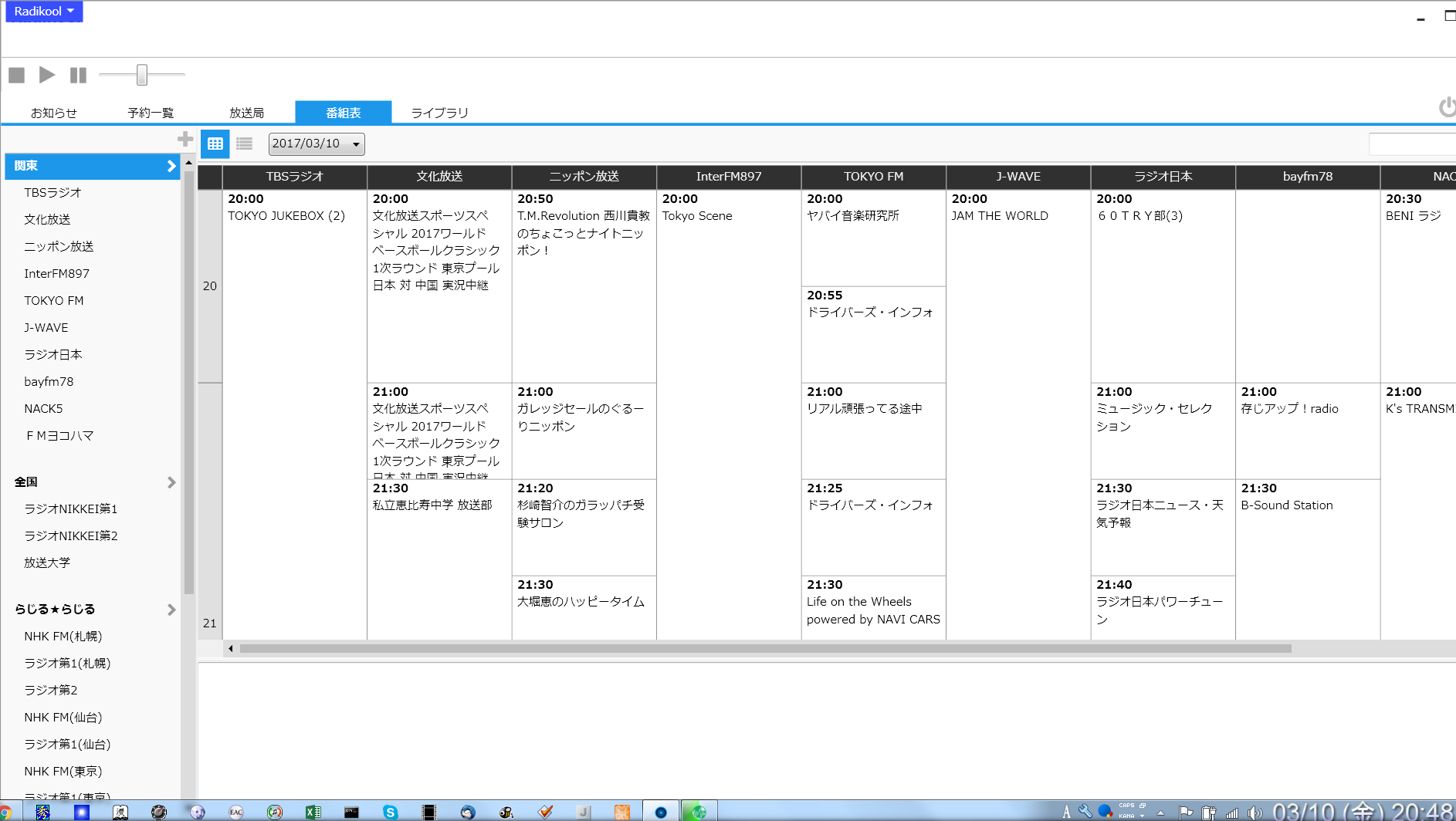
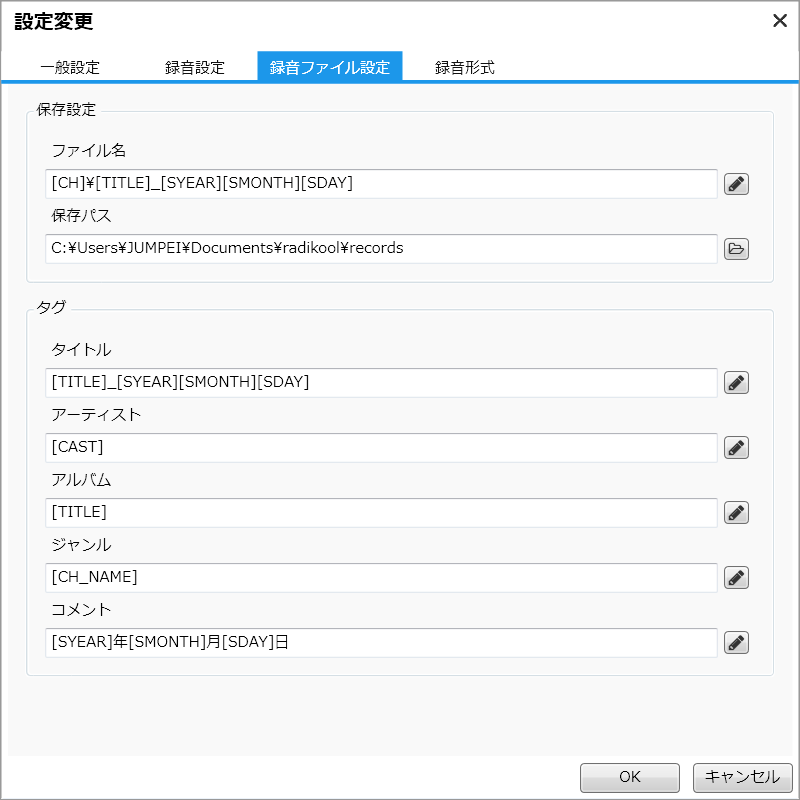
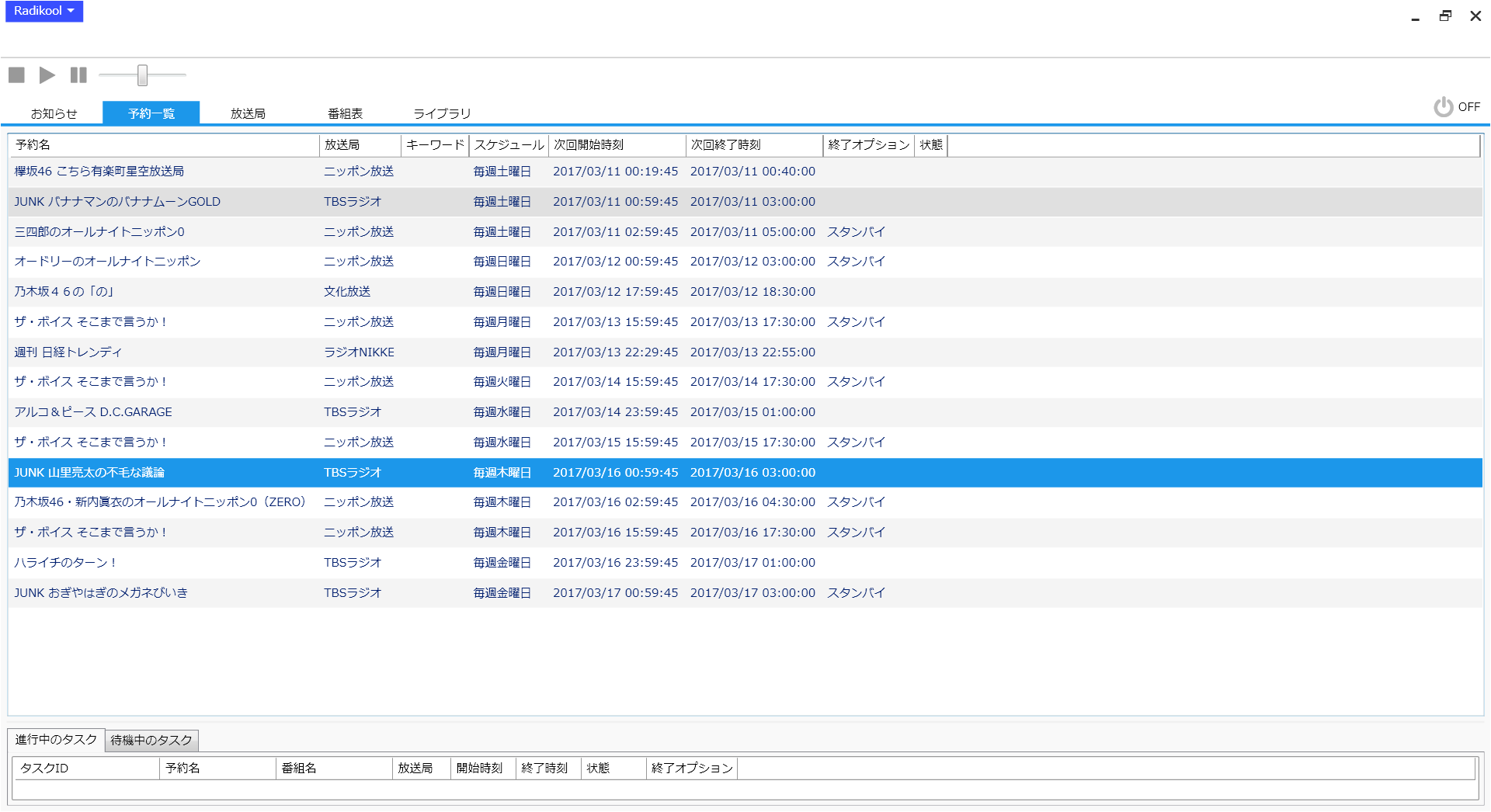
_20170309-Resumable-Media-Player.png)